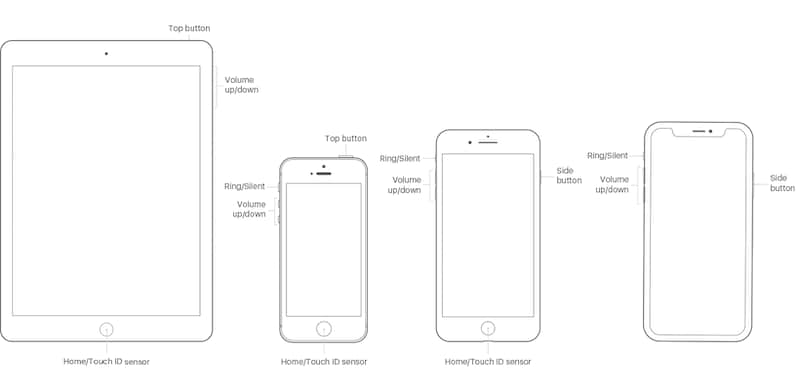如何重置/硬重置/恢复出厂设置 iPad 2
拥有 iPad 2 可能是您生活中最美好的事情之一。 您可以从中做任何事情,无论是让自己娱乐、控制您的智能家居、让自己与生活中的每个人保持联系,甚至是经营企业。 这就是为什么当它们出错时让它们重新工作变得至关重要的原因。
在本文中,我们将探讨重置 iPad 2 的细节,以纠正您可能会遇到的各种错误,最终帮助您回到工作状态,继续做您想做的事情爱和需要做的。
让我们直接进入吧!
第 1 部分。 为什么需要重置 iPad 2?
您可能会发现自己需要重置 iPad 2 的原因有很多,在许多情况下它可能会帮助您重回正轨。 例如,如果您下载了一个应用程序,但该应用程序有故障或存在错误,这可能会导致您的设备出现许多问题。
这可能包括冻结、错误、故障、崩溃,甚至是无法执行任何操作的锁定设备。 相反,您可以在此处将设备重置为出厂时的状态,即原始状态,也称为“出厂重置”。
这会将设备上的所有内容清除回其默认设置,其中错误、应用程序、故障或任何问题都将消失,您可以从全新的状态重新开始使用您的设备。
您可能需要重置的其他一些问题包括有故障的应用程序、下载不良或不准确的文件、拙劣的更新、系统错误、病毒或恶意软件,或操作系统中的任何类型的技术或软件故障,或在一个应用程序中。
在本文的其余部分,我们将探索您需要了解的有关重置设备的所有信息,以确保您能够快速轻松地摆脱这些错误。
第 2 部分。 如何通过擦除其上的所有痕迹来重置 iPad 2
轻松重置 iPad 的最佳、最有效和最直接的方法是使用 Wondershare 的第三方程序和软件应用程序,称为 DrFoneTool – Data Eraser (iOS)。 正如标题所示,这会擦除您设备上的所有内容,包括您遇到的任何问题。
这是让您的设备恢复干净和新鲜的工作状态的理想选择,不会出现您过去可能遇到的错误或问题。 您将能够享受的其他一些好处包括:

DrFoneTool – 数据橡皮擦
通过永久擦除所有数据恢复出厂设置 iPad 2
- 适用于所有 iPhone 和 iPad 型号和系列
- 任何人都非常容易开始使用
- 一键或有选择地擦除所有 iOS 数据
如果这听起来像是您正在寻找的软件并且您想开始正确使用它,这里有一个关于如何使用它的分步指南。
步骤 1 – 下载 DrFoneTool – Data Eraser (iOS) 并将其安装到您的计算机上。 安装后,在主菜单上打开软件并使用官方闪电数据线连接您的 iPad 2,然后等待您的计算机和软件检测到它。

第 2 步 – 在主菜单上,单击数据擦除选项,然后单击屏幕左侧蓝色菜单中的擦除所有数据选项。 然后单击“开始”按钮开始该过程。

第 3 步 – 在下一个屏幕上,您将能够选择需要清除的数据量。 您可以硬重置所有内容,只是核心文件,或者轻轻擦除一些数据以清理一些空间。 对于本教程,您将需要选择“中”选项。

第 4 步 – 要确认您要继续重置过程,请在出现提示时输入“000000”代码。 单击立即擦除,软件将开始擦除您的 iPad 2 数据。

第 5 步 – 您现在需要做的就是等待擦除过程自行完成。 这将需要几分钟,但取决于您的设备上有多少数据。 您需要确保您的计算机保持开启状态,并且您的 iPad 始终保持连接状态。
完成后,您将看到一个屏幕,告诉您 iPad 2 可以断开连接,您可以像新的一样自由使用它!

第 3 部分。 如何重置 iPad 2
有时,要让 iPad 2 重新启动并运行,您只需简单地将其关闭再打开即可; 也称为软复位。 在许多情况下,这将关闭并重新打开设备上的核心进程,这是清除错误和故障以使您的设备正常工作的理想选择。
以下是如何以最简单的方式进行操作;
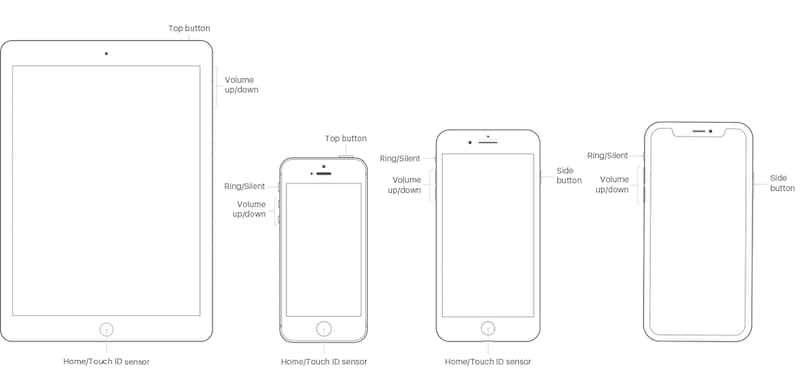
第 1 步 – 通过按住侧面的电源按钮关闭 iPad 2,然后滑动栏以确认关机过程。
第 2 步 – 等到屏幕完全变黑并且没有数字活动迹象。 如果您点击屏幕或按一次主页按钮或电源按钮,则不会发生任何事情。
第 3 步 – 按住电源按钮,直到 Apple 标志出现在屏幕中央。 将手指从按钮上移开,然后等到您进入锁定屏幕。 您现在可以继续正常使用您的设备。
第 5 部分。 如何恢复出厂设置 iPad 2
您必须使用的最后一个解决方案是将 iPad 2 恢复出厂设置。这类似于使用 DrFoneTool – Data Eraser (iOS) 解决方案的第一种方法,但这次这一切都发生在设备本身上。
这可能是一种有效的方法,但您还需要小心,因为您需要确保您的设备不会耗尽电量或在中途崩溃,这可能会严重损坏您的设备。 以下是如何将 iPad 2 恢复出厂设置。

第 1 步 – 从您设备的主屏幕,选择设置菜单,然后向下滚动到常规选项卡。
第 2 步 – 在“常规”菜单中,向下滚动并选择“重置”选项。
第 3 步 – 点击删除所有内容和设置,然后点击按钮以确认您要继续。 现在,等到您的设备恢复出厂设置,您就可以再次设置您的设备,就好像它是全新的一样。